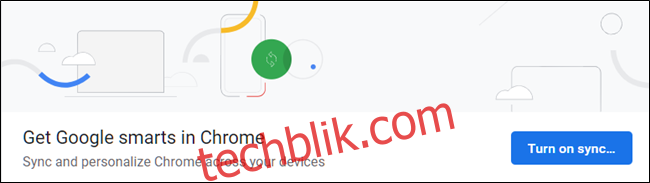通过 Google Chrome 浏览器,您可以将您的 Google 帐户同步到任何设备上的浏览器。启用此功能后,您的书签、浏览历史、密码、扩展程序和主题等多种设置将与您的 Google 帐户同步,无论您身处何地都能享受无缝的体验。
如何启用同步功能
要开始将您的数据同步到 Google 帐户,请打开 Chrome 浏览器,点击右上角的个人资料图标,然后选择“启用同步”选项。
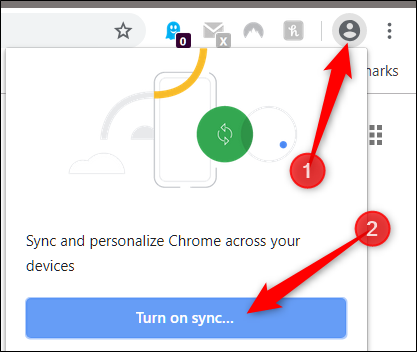
您将被引导至 Google Chrome 的登录页面。在此页面上,您需要输入您的 Google 电子邮件地址或与 Google 帐户关联的电话号码,然后点击“下一步”。

接下来,输入您的 Google 帐户密码,然后点击“下一步”。
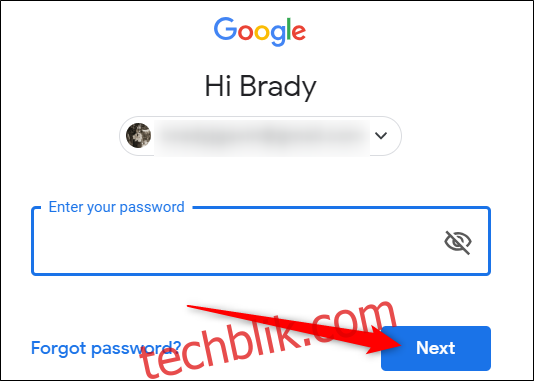
如果之前您已通过浏览器登录过其他 Google 帐户,您可能会看到一条消息,询问您希望如何操作。“这不是我”选项会为 Chrome 创建一个新的用户配置文件,而“这是我”选项会将之前帐户中的所有数据合并到当前帐户的配置文件中。请选择一个适合您的选项,然后点击“继续”。
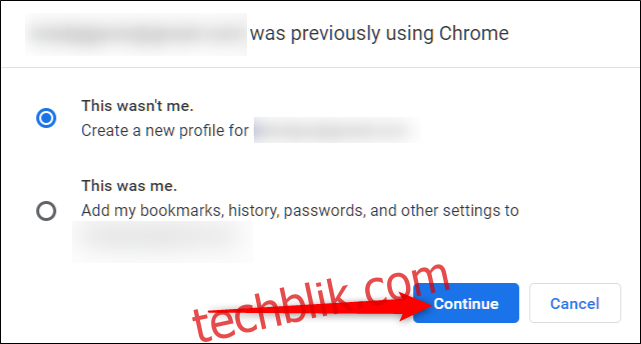
之后,系统会提示您是否要启用同步功能。点击“是,我要启用”以开启 Chrome 同步。
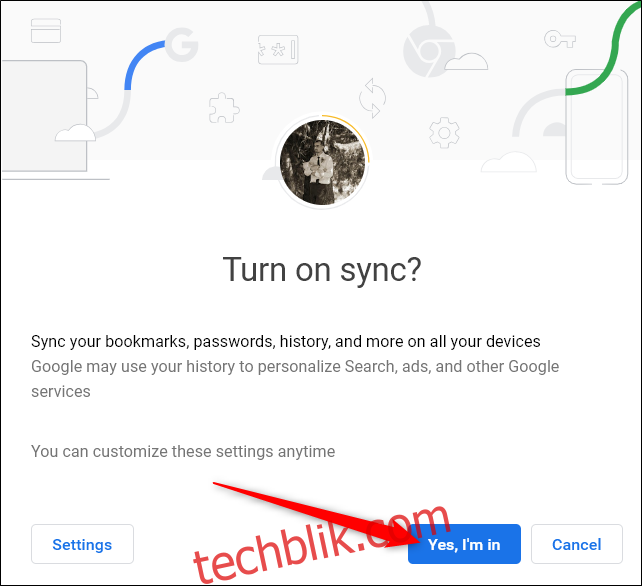
如果您在个人资料图片旁边看到错误提示,请不必担心。这通常表示您之前为 Google 帐户设置了加密,只需要输入密码即可。
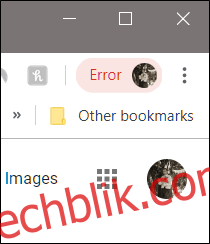
点击您的个人资料图片,然后点击“输入密码”。
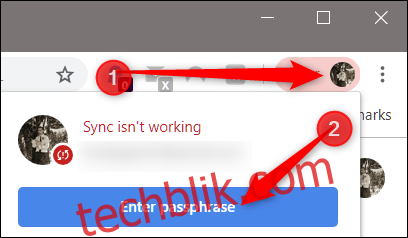
在新打开的标签页中,输入您的密码,然后点击“提交”。
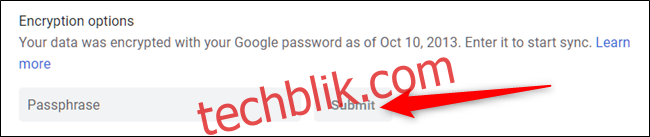
现在,您的所有数据都已同步,您可以在任何设备上的 Chrome 浏览器中使用它了。
如何关闭同步功能
如果您不希望跨多个设备同步您的浏览器数据,那么关闭同步功能和开启它一样简单。
打开 Chrome 浏览器,点击您的个人资料图片,然后选择“正在同步到”,或者在地址栏中输入 chrome://settings/people 并按下 Enter 键。
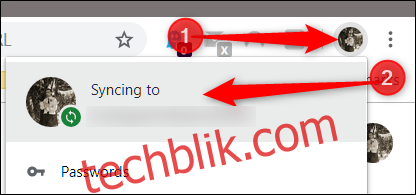
在“人员”标题下方,点击“关闭”按钮。
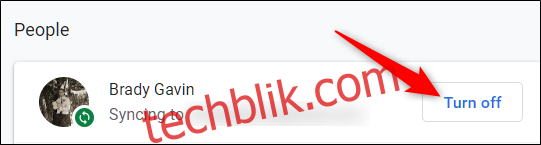
关闭同步功能后,您在使用 Chrome 时执行的任何操作都不会再保存到您的个人资料中。书签、浏览历史、密码等信息将不再同步或可访问。
点击“关闭”按钮。

如果您想从当前使用的设备中清除书签、浏览历史、密码等数据,请勾选提供的复选框。
以上就是关于如何启用和关闭 Chrome 同步功能的全部内容。点击“关闭”后,Chrome 同步将不再启用,您将无法访问之前通过同步提供的任何功能。